如何在pr软件中添加图片背景
今天给大家介绍一下如何在pr软件中添加图片背景的具体操作步骤。
1. 首先看到电脑上的pr软件,进入主页面后,选择新建项目,

2.接下来,选择新建序列,对尺寸等参数进行设置。
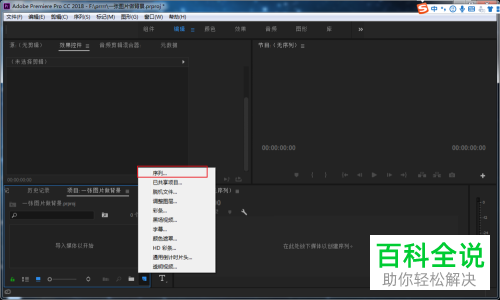
3. 然后将我们准备好的图片素材导入到软件中。

4. 如果图片素材的时间不够长,我们可以选择通过拖放来延长素材的长度。

5. 在图片素材的末尾按住鼠标进行向后移动即可。

6. 设置好图片的时间后,我们的背景就设置好了。
 以上就是如何在pr软件中添加图片背景的具体操作步骤。
以上就是如何在pr软件中添加图片背景的具体操作步骤。
赞 (0)
今天给大家介绍一下如何在pr软件中添加图片背景的具体操作步骤。
1. 首先看到电脑上的pr软件,进入主页面后,选择新建项目,

2.接下来,选择新建序列,对尺寸等参数进行设置。
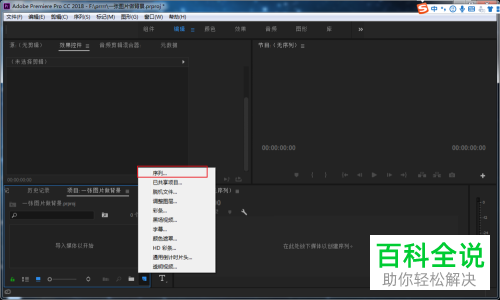
3. 然后将我们准备好的图片素材导入到软件中。

4. 如果图片素材的时间不够长,我们可以选择通过拖放来延长素材的长度。

5. 在图片素材的末尾按住鼠标进行向后移动即可。

6. 设置好图片的时间后,我们的背景就设置好了。
 以上就是如何在pr软件中添加图片背景的具体操作步骤。
以上就是如何在pr软件中添加图片背景的具体操作步骤。